Global Mapper 24中文注册版是一款非常专业的绘制地图软件。该产品推出了全新24.0版本,在功能和体验上更进一步,不仅能够将数据显示为光栅地图、高程地图等多种地图,还可以对地图作编辑、转换、打印、记录GPS及利用数据的GIS(地理信息系统)等功能,该版本内置中文汉化注册补丁,打上补丁之后即可永久免费使用。
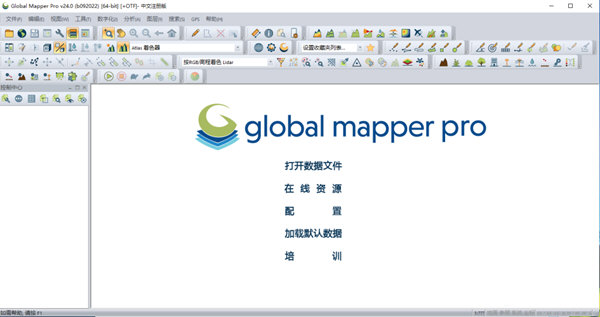
【功能特点】
浏览,合成,输入,输出大部分流行的扫描点阵图,等高线,矢量数据集的软件,它可以编辑,转换,打印分类地图图形文件,可以利用全球情报系统(GIS)信息资源。它可以转换数据集的投影方式以符合您的项目的坐标系统,并可以同时对数据集的范围进行裁剪。它还提供距离和面积计算,光栅混合,调整调节,高度高度查询,视线计算,以及一些高级功能,如图像校正,通过地表数据进行轮廓生成,通过地表数据观察分水岭,对3D点数据转换为三角形和网格化等。完成重复性任务。
如今,在其发展的第三个十年中,Global Mapper继续在全球地理空间界引起轰动。它从简单的数据查看实用程序起步,到如今已发展成为GIS软件行业的主要参与者,以无与伦比的价格提供了无与伦比的数据创建,编辑,渲染和分析工具集合。Global Mapper通过消除传统GIS应用程序固有的成本和可用性障碍来帮助扩展对GIS技术的访问。
同样适合作为独立的空间数据管理工具和企业级GIS的组成部分,Global Mapper是使用地图或空间数据的任何人的必备工具。
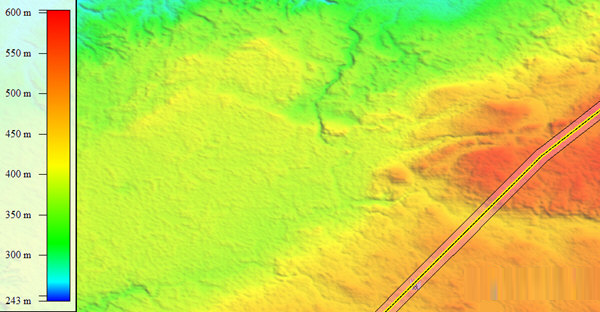
【注册步骤】
1.打开文件夹【安装包】。
2. 选中软件,管理员运行。
3. 点击【Next】。
4. 勾选,点击【Next】。
5. 点击【Next】。
6. 选择安装路径,点击【Next】。
7. 点击【Next】。
8.安装完毕,点击【Finish】。
9. 打开文件夹【补丁】。
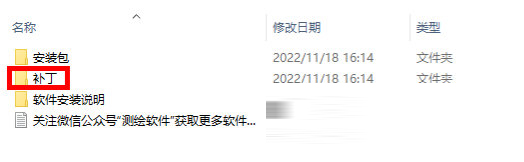
10. 打开文件夹【Patch】。
11. 将【global_mapper】【GMButtons】替换至安装目录。
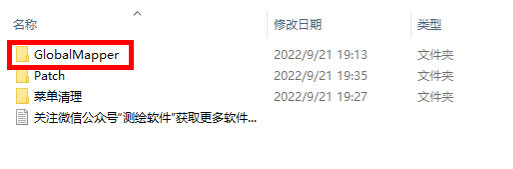
12. 复制文件夹【GlobalMapper】。
13. 粘贴文件夹至【C:\ProgramData】(记得把隐藏文件夹打开)。
14. 安装完成,开始使用。
【新功能】
直方图匹配
栅格数据是在分析时经常被忽视的一种数据形式,它在整个 GIS 工作流程中用于收集有关研究地点的其他信息并提供上下文。很多时候,为了覆盖更大的研究区域,需要通过镶嵌多个来源的图像。 Global Mapper v24 通过光栅图像数据的新直方图匹配选项改进了这一过程。
直方图匹配是 Global Mapper v24 中栅格图层选项中的一项设置,它使用来自一层影像的彩色波段直方图来调整所选图层的显示。这样,相邻和重叠的图像层更加无缝地融合在一起。当用户希望对使用不同设备或在不同日期收集的图像图层进行拼接时,这尤其有用,这在全球卫星图像或多次飞行的无人机摄影测量中很常见。
3D 查看器增强功能
虽然 GIS 中的许多数据仍然是二维的,但近年来 3D 数据的可用性和生产量有了很大的扩展。 Global Mapper 的 3D 查看器是该程序中长期存在的工具,它允许用户动态地探索 3D 数据。随着 3D 可视化处理和方法的改进,在 Global Mapper V24中复杂的 3D 特征的渲染得到了改进,支持混合矢量透明度和渲染凸出矢量数据中的孔洞的能力。
从中央公园看到的纽约市视图显示了半透明的建筑物,允许从观测视角看到 3D 要素重叠。
Global Mapper 3D 查看器为 GIS 专业人员和客户提供了另一种可能更真实的数据透视图,能够显示任何 3D 数据,包括点云、网格化地形、矢量特征和Mesh。此外,在网格化的地形表面上叠加图像可以为数据视图添加上下文,可以将其保存为 Global Mapper 工作区中的视图、捕获为图像或用于创建飞行记录。
剖面窗口显示点要素
在 Global Mapper 中可视化 3D 数据的另一种方法是路径剖面工具。在分析工具栏中,路径剖面是数据沿线的横截面可视化。在 Global Mapper v24 中,渲染路径剖面线指定距离内遇到的 3D 点要素的能力增强了以下场景的可视化展示:垂直控制点偏移、沿飞行路径的无人机收集的图像以及地上或地下资产点。
作为路径剖面设置中的一个选项启用,横截面视图中显示的点将继承用于在 Global Mapper 主视图中显示特征的点样式。显示点特征后,路径剖面中的测量工具可用于探索表面与每个点特征之间的垂直差异,而 2D 视图可以指示每个点在 2D 空间中与绘制的路径剖面线的距离。
使用路径剖面视图,塔底和顶部位置沿地形横截面显示。
借助适用于广泛行业和工作流程的工具,Global Mapper v24 标准版提供扩展的文件格式支持、各种矢量特征编辑工具、地形可视化和分析等等。

∨ 展开



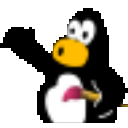



 CADe SIMU(电气制图模拟软件)v3.0中英文绿色免费版
CADe SIMU(电气制图模拟软件)v3.0中英文绿色免费版
 solidworks2022小金球插件 V4.0 官方最新版
solidworks2022小金球插件 V4.0 官方最新版
 爱普生WF4838打印机驱动 V3.01.00 官方版
爱普生WF4838打印机驱动 V3.01.00 官方版
 AutoCAD Mechanical 2024 X64 官方简体中文版
AutoCAD Mechanical 2024 X64 官方简体中文版
 Mocha Pro 2021v8.0.0破解版
Mocha Pro 2021v8.0.0破解版
 TurboCAD(3D建模渲染软件) V28.0 最新版
TurboCAD(3D建模渲染软件) V28.0 最新版
 Blumentals Easy GIF Animator Pro(gif动画制作工具)v7.0中文破解版
Blumentals Easy GIF Animator Pro(gif动画制作工具)v7.0中文破解版
 安川伺服参数设置软件 V7.27 官方最新版
安川伺服参数设置软件 V7.27 官方最新版
 caxa cad电子图板2023完整破解版 32/64位 最新免费版
caxa cad电子图板2023完整破解版 32/64位 最新免费版
 Autodesk AutoCAD 2023注册机
Autodesk AutoCAD 2023注册机
 Autodesk Fusion360 2021破解版
Autodesk Fusion360 2021破解版
 cnckad免费版 V16.0 最新破解版
cnckad免费版 V16.0 最新破解版
 Revit2020注册机(附破解教程和序列号)
Revit2020注册机(附破解教程和序列号)
 Autodesk AutoCAD 2023破解补丁
Autodesk AutoCAD 2023破解补丁